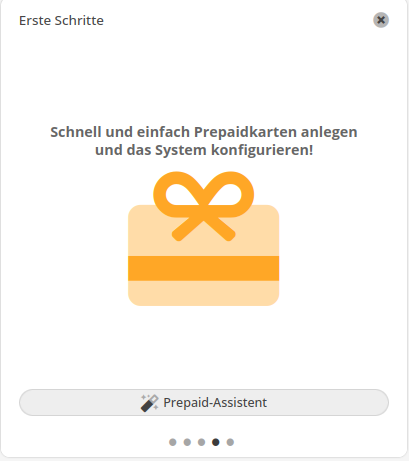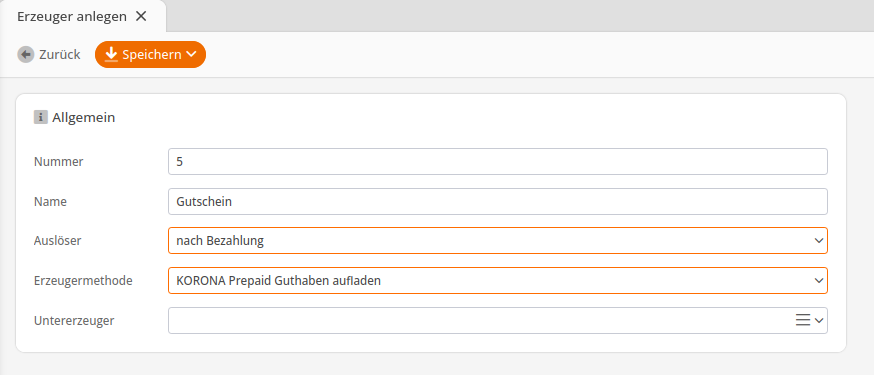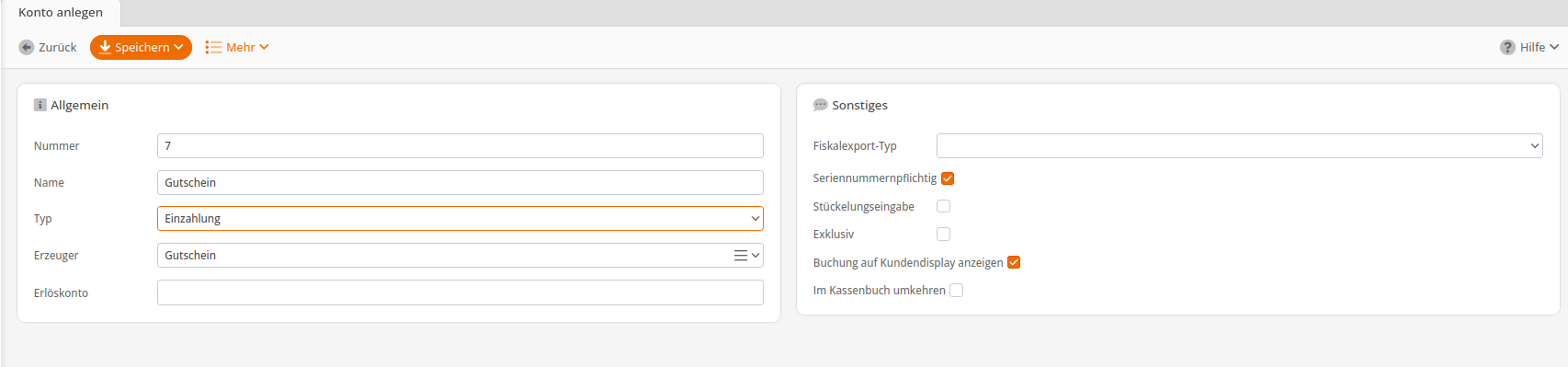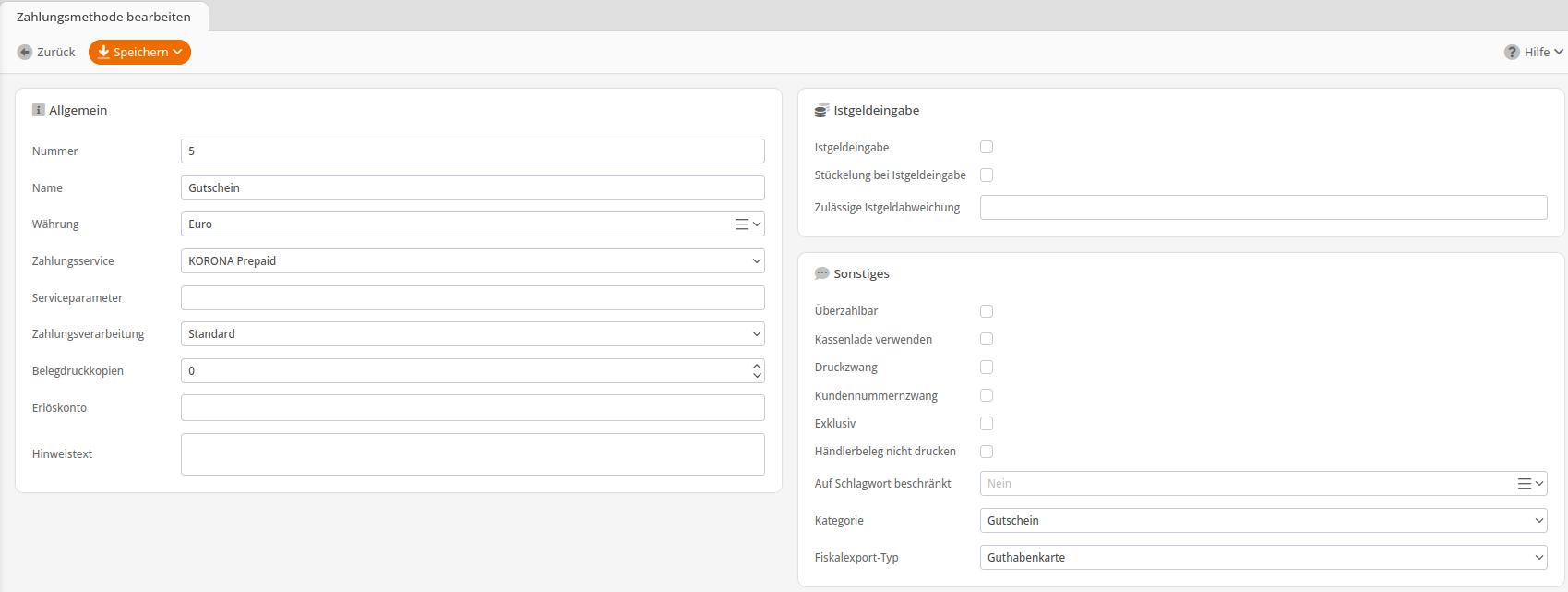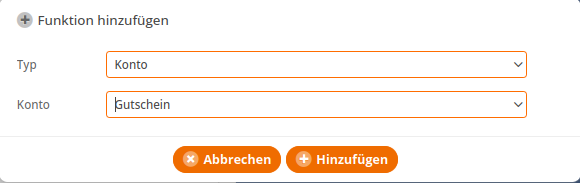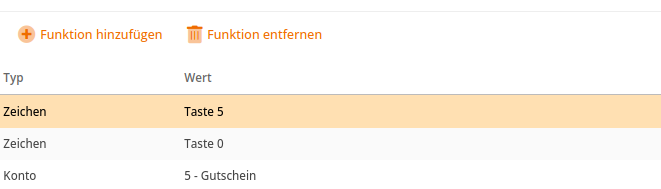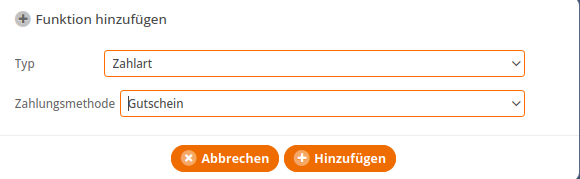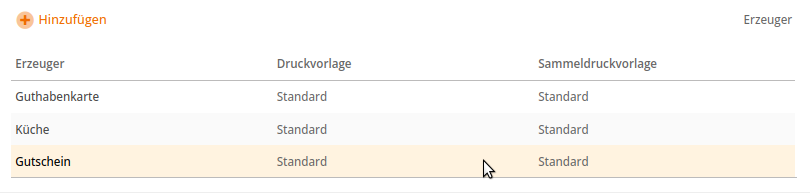Funktionsweise von Gutscheinen
Im KORONA.pos-Cloud Kassensystem werden Gutscheine nach dem Prepaid-Prinzip als eigene vorausbezahlte Guthabenkonten behandelt. Erwirbt der Kunde einen Gutschein, wird dem Konto der Betrag des Gutscheinwertes gutgeschrieben. Bezahlt ein Kunde mit einem Gutschein, so wird das entsprechende Konto belastet.
Diese Definition von Gutscheinen mag nicht intuitiv klingen, ist aber steuerrechtlich zwingend erforderlich. Praktisch heißt das, dass Prepaid-Karten und einfache Gutscheine mit festem Betrag das Gleiche sind. Sie sind steuerrechtlich identisch und werden von der KORONA.pos Cloud über die selben Funktionen umgesetzt.
Fakten zum Gutschein:
-
- Der aufzuladende Gutscheinwert ist je nach Einstellung frei wählbar oder kann in festen Schritten bestimmt werden (z. B.: 15 EUR, 25 EUR, 50 EUR, 100 EUR)
-
- Jeder Gutschein besitzt eine eindeutige Nummer, welche entweder automatisch erzeugt oder manuell bestimmt (z.B. vorgedruckte Geschenkkarten oder Prepaidkarte) werden kann.
-
- Der Kunde erhält nach dem Erwerb einen Ausdruck mit der Angabe der Gutscheinnummer und des aktuellen Guthabenwertes.
-
- Jeder Gutschein kann an allen Kassen in Ihrem KORONA.pos Cloud Account verarbeitet werden.
-
- Sie können an allen Kassen jederzeit das aktuelle Guthaben jedes Gutscheins abfragen.
-
- Zur Einlösung wird der Gutschein als Zahlungsmittel eingesetzt und begleicht den offenen Rechnungsbetrag. Die Kassenanwendung fragt dabei immer nach der Gutscheinnummer. Ist genügend Guthaben vorhanden, wird der offene Rechnungsbetrag vom aktuellen Gutscheinwert abgezogen.
-
- Die Gutscheineinlösung kann solange wiederholt werden, bis das Restguthaben aufgebraucht ist.
-
- Ein Gutschein kann beliebig oft mit einem weiteren Guthaben aufgeladen werden. Dies animiert den Kunden zur Weiterverwendung des Gutscheins und schafft somit eine langfristige Kundenbindung.
Eine Auswertung Ihrer Gutschein Karten und Buchungen finden Sie in Prepaid Konten und Prepaid Transaktionen unter dem Cloud-Menüpunkt Auswertungen.
Konfiguration von Gutscheinen
Für die Konfiguration von Gutscheinen, können Sie zwischen zwei Wegen wählen. Entweder verwenden Sie den Gutschein-Assistenten aus dem Erste Schritte Widget, welche Sie durch die Konfiguration leitet, oder Sie nehmen die nötigen Einstellungen manuell vor.
Nachfolgend wird Ihnen die benötigte Konfiguration Schritt für Schritt erklärt. Dazu sind 5 wesentliche Schritte notwendig:
- Anlegen eines Erzeugers
- Anlegen eines Kontos
- Einrichten der Zahlart
- Einrichten der Tasten für die Kasse
- Einrichten des Bondruckers
Anlegen eines Erzeugers
Die Erzeugung des auszuhändigenden Gutscheins wird hier konfiguriert. Der Erzeugungsmechanismus erledigt dabei folgende Aufgaben:
- Buchung des Gutscheinwertes auf ein nummeriertes Unterkonto
- Übertragung des Gutscheinwertes über eine verschlüsselte Verbindung zum KORONA.pos-Cloud Kassensystem
- Ausdruck des Transaktionsbelegs und des Gutscheindrucks
Zur Konfiguration navigieren Sie hier: “Einstellungen” > “Erzeuger”. Durch einen Klick auf den Button “Neu” gelangen Sie zu folgendem Formular:
Anlegen eines Kontos
Das Konto dient dazu die Guthaben der verschiedenen Gutscheine zu verwalten und wird mit dem Erzeuger verknüpft. Außerdem erscheint dessen Name auf dem Kassenbon.
Navigieren Sie nach Einstellungen -> Konten um ein Konto zu erstellen . Durch einen Klick auf den Button Neu gelangen Sie zu folgendem Formular:
- Nummer: Hier wird automatisch eine Zufallsnummer generiert, Sie können aber auch frei eine nicht vergebene Nummer eintragen.
- Name: Tragen Sie hier einen Namen Ihrer Wahl ein, bspw. “Gutschein”. Dieser Name wird beim Verkauf auf dem Kassenbon ausgegeben.
- Typ: Wählen Sie hier “Einzahlung”.
- Erzeuger: Hier wählen Sie Ihren erstellten Erzeuger, bspw. “Gutschein”.
- Fiskalexport-Typ: Wählen Sie „Mehrzweckgutschein Kauf“ aus.
- Seriennummernpflichtig: Hier haben Sie die Möglichkeit entweder einen Haken zu setzen, was dazu führt, dass die Kasse beim Verkauf des Gutscheins eine Seriennummer erfragt und Ihnen ermöglicht vorgedruckte Gutscheine oder Prepaid-Karten zu verwenden (z.B. über das einscannen deren Barcodes). Oder Sie setzen keinen Haken und es wird automatisch eine Seriennummer, über die Sie den Gutschein später belasten können, generiert und auf dem Kassenbon ausgegeben.
- Buchung auf Kundendisplay anzeigen: Aktivieren, damit der Verkauf des Gutscheins auf dem Kundendisplay erscheint.
Konfiguration der Zahlart
Um Gutscheine als Zahlart zuzulassen, muss eine entsprechende Zahlungsmethode definiert werden.
Wählen Sie hierfür in der Navigationsleiste den Punkt Einstellungen und dort den Unterpunkt Zahlungsmethoden.
In der Regel ist die Zahlungsart Gutschein vordefiniert, sollte dies nicht der Fall sein, erstellen Sie mit einem Klick auf den Button Neu eine neue Zahlart. Andernfalls wählen Sie die Zahlart Gutschein mit einem Klick aus und klicken in der Werkzeug-Leiste auf den Button Bearbeiten.
In beiden Fällen gelangen Sie zu folgender Ansicht:
- Nummer: Hier wird automatisch eine fortlaufende Nummer generiert, Sie können aber auch frei eine nicht vergebene Nummer eintragen.
- Name: Tragen Sie hier einen Namen Ihrer Wahl ein, bspw. “Gutschein”.
- Währung: Wählen Sie hier Ihre Währung.
- Zahlungsservice: Hier wählen Sie “KORONA Prepaid”.
- Zahlungsverarbeitung: Hier wählen Sie “Standard”
- Die restlichen Felder bleiben in aller Regel leer.
Konfiguration der Kasse
Um nun Gutscheine zu verkaufen, benötigen Sie eine Taste in Ihrem Tastenlayout, die Ihnen ermöglicht das erstellte Konto zu bebuchen.
Sollten Sie nicht wissen, wie man Tasten einrichtet, finden Sie auf folgender Seite eine Anleitung: Anlegen oder Bearbeiten von Tasten.
Wählen Sie ein Tastenfeld und klicken Sie auf Funktion hinzufügen. Tragen Sie bei Typ Konto ein, bei Konto Ihr erstelltes Konto (bspw. Gutschein) und bestätigen Sie mit OK.
Es ist hier auch möglich direkt zu bestimmen, welchen Preis der Gutschein haben soll. Andernfalls wird beim Buchen ein Betrag erfragt.
Um dies zu tun klicken Sie bei der gleichen Taste erneut auf Funktion hinzufügen, wählen als Typ Zeichen und als Zeichen die Taste(n) mit den Zeichen für die Nummer des entsprechenden Kontos.
Folgende Abbildung zeigt eine Beispielkonfiguration für einen 50€ Gutschein. Die Reihenfolge der Funktionen ist dabei zu beachten – sie lassen sich jedoch leicht mit gedrückter linker Maustaste verschieben.
Um mit Gutscheinen bezahlen zu können, muss noch im Tastenlayout “Zahlung” eine entsprechende Taste eingerichtet werden.
Wählen Sie ein Tastenfeld und klicken Sie auf Funktion hinzufügen. Tragen Sie bei Typ Zahlart ein, bei Zahlungsmethode Ihre erstellte Zahlungsmethode (bspw. Gutschein” und bestätigen Sie mit OK.
Es besteht auch die Möglichkeit eine Taste so einzurichten, dass Sie mit Ihr das Guthaben eines Gutscheins überprüfen können.Eine Anleitung dazu finden Sie auf folgender Seite: Prepaidkarte abfragen.
Bondruck konfigurieren
Als letzter Schritt muss Ihr Gutschein-Erzeuger noch Ihrem Bondrucker zugewiesen werden. Wählen Sie hierzu in der Navigationsleiste links den Punkt Einstellungen und dort den Unterpunkt Kassenprofile. Öffnen Sie dort durch einen Doppelklick das Kassenprofil Ihrer Kasse zur Bearbeitung.
Sollten Sie Ihren Bon-Drucker noch nicht eingerichtet haben, finden Sie eine Hilfestellung dazu auf folgender Seite: Belegdrucker konfigurieren.
Im unteren Bereich der hinzugefügten Geräte finden Sie am angelegten Drucker die Überschrift “Erzeuger”. Klappen Sie diese durch Klicken des kleinen Pfeils rechts auf und fügen Sie Ihren Erzeuger (im Beispiel „Gutschein“) hinzu. Speichern Sie abschließend Ihr Kassenprofil.
Damit die Einstellungen wirksam werden, ist es zwingend erforderlich die Stammdaten zu aktualisieren und die Kassenanwendung neuzustarten.
Gutscheine in der Kassenpraxis
Einen Gutschein verkaufen
Kauft ein Kunde einen Gutschein, so wählt der Kassierer die, wie oben beschrieben angelegte Taste mit der hinterlegten Funktion vom Typ Konto, als würde er einen normalen Artikel verbuchen.
Die Kasse erfragt nun die Höhe des Gutscheinpreises, falls dieser nicht vordefiniert wurde. Geben Sie ihn ein und bestätigen Sie mit [Eingabe].
Auf dem Beleg wird nun die Gutschein-Nummer sowie dessen Betrag angezeigt und nach Bezahlung ein extra Gutschein-Bon gedruckt.
Einen Gutschein aufladen
Soll an der Kasse ein bereits verkaufter Gutschein neu aufgeladen werden, nutzen Sie dafür ein seriennummernpflichtiges Konto (siehe Abschnitt [Anlegen eines Kontos]- Seriennummernpflichtig). Beim Drücken der dafür angelegten Taste mit der hinterlegten Funktion vom Typ Konto fragt die Kasse nach einer Seriennummer. Geben Sie hier die Nummer des vorhandenen Gutscheins und den Aufladungsbetrag ein. Auf dem Beleg wird nun die Gutschein-Nummer sowie dessen Betrag angezeigt und nach Bezahlung ein neuer Gutschein-Bon gedruckt.
Das Guthaben eines Gutscheins prüfen
Wird an der Kasse die Taste mit der Funktion [Prepaidkarte abfragen] betätigt, so öffnet sich ein Fenster in dem eine Kartennummer erfragt wird. Diese kann wieder über einen Barcode-Scanner oder per Hand eingegeben werden. Anschließend drücken Sie noch [Prüfen] und das aktuelle Guthaben wird angezeigt.
Mit [Abbrechen] kann das Formular wieder verlassen werden.
Mit einem Gutschein bezahlen
Nachdem ein Beleg bebucht wurde und mit [Total] in den Bezahl-Modus gewechselt wurde, steht rechts im Menü Zahlung der Button Gutschein bereit.
Wird dieser betätigt, erfragt das Programm welcher Betrag vom Gutschein abgebucht werden soll.
Nach der Eingabe des Betrags wird die Nummer des Gutscheins erfragt. Diese kann entweder über das Tasten-Feld eingegeben, oder über einen Handscanner eingescannt werden.
Nach dem Bestätigen mit [Eingabe] wird auf dem Beleg der Betrag mit der Zahlart Gutschein ausgewiesen und das Rest-Guthaben angezeigt.
Einen Gutschein auszahlen
Wenn der Restbetrag eines Gutscheins ausgezahlt werden soll, kann das in Form von Wechselgeld geschehen. Dafür muss die Gutscheinzahlart als überzahlbar markiert sein.
Empfehlenswert ist z.B. eine Kontobuchung „Gutscheinauszahlung“ auf den Beleg zu buchen. So ist leichter erkennbar, wozu der Beleg erstellt wurde.
Die Belegsumme sollte 0 sein, damit der gesamte eingegebene Betrag vom Gutschein abgebucht und als Wechselgeld ausgezahlt wird.
Wechseln Sie mit TOTAL in den Zahlungsstatus. Tippen Sie die Zahlart Gutschein an. Nun geben Sie den Betrag ein, der ausgezahlt werden soll, bestätigen Sie die Eingabe und scannen Sie den Gutschein. Der Beleg enthält nun eine Rückgeldzahlung und das Guthaben auf dem Prepaid Konto wurde reduziert.
Eine Auswertung Ihrer Gutschein Karten und Buchungen finden Sie in “Prepaid Konten” und “Prepaid Transaktionen” unter dem KORONA.studio-Menüpunkt Auswertungen.